Hướng dẫn cách kết nối GA4 (Google Analytics 4) với Google Data Studio
- Uyen Mac
- Sep 22, 2022
- 4 min read
Updated: May 11, 2024
Google Analytics 4 (GA4) có khả năng cung cấp insight cũng như performance của website, cung cấp thông tin về cách người dùng sử dụng web của bạn và cả hành vi của họ. Bạn có thể sử dụng Google Data Studio để trực quan hoá những dữ liệu có sẵn trong Google Analytics nhằm mục đích đào sâu tìm hiểu và tìm ra những insight cụ thể hơn.
Trong bài viết này, hãy cùng tham khảo cách kết nối Google Data Studio với thuộc tính GA4, đồng thời tham khảo một số cấu hình báo cáo cơ bản nhé!
Lưu ý, việc kết nối thuộc tính Google Analytics 4 với Data Studio vẫn đang trong giai đoạn thử nghiệm và là một tính năng chưa được sử dụng chính thức. Điều này đồng nghĩa với việc sẽ có rất nhiều cải tiến và các tính năng mới đáng mong đợi trong tương lai gần.
Cách kết nối GA4 với Google Data Studio
Bước 1:
Điều hướng đến https://datastudio.google.com/. Màn hình sẽ hiển thị như dưới đây, hãy nhấp vào “Use it for free”.

Bước 2:
Nhập thông tin đăng nhập vào Google. Sau khi hoàn thành, bạn sẽ có quyền truy cập chỉnh sửa thuộc tính của Google Analytics 4.
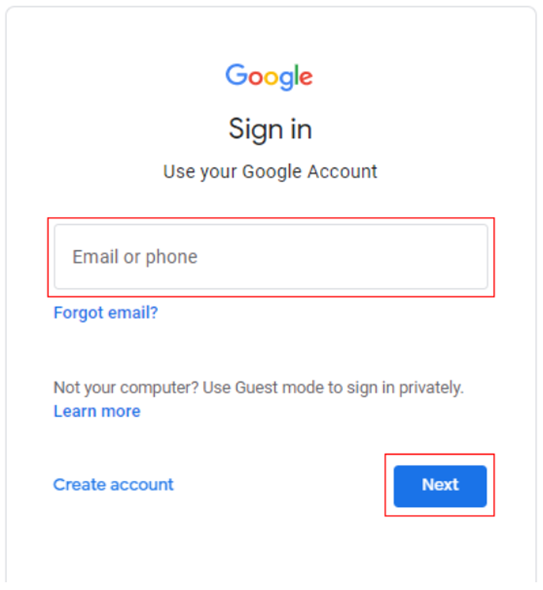
Bước 3:
Sau khi hoàn thành đăng nhập, màn hình sẽ được hiển thị như dưới đây:

Bước 4:
Nhấp vào “Create” sau đó tiếp tục click vào “Data source”.

Bước 5:
Chọn “Google Analytics” từ những nguồn dữ liệu có sẵn.

Bước 6:
Một lớp phủ sẽ xuất hiện như bên dưới, chứa danh sách các tài khoản Google Analytics mà bạn có quyền truy cập. Bây giờ hãy chọn tài khoản có thuộc tính GA4:

Bước 7:
Lựa chọn thuộc tính Google Analytics 4 từ lớp phủ được hiển thị ở phía bên phải của tài khoản mà bạn đã nhấp vào trước đó.

Bước 8:
Click vào “Connect”, hệ thống sẽ kết nối dữ liệu với lược đồ nguồn dữ liệu (datasource schema).

Bước 9:
Bạn sẽ nhận được màn hình như bên dưới. Lúc này, bạn có thể thay đổi hoặc định nghĩa một schema mới.
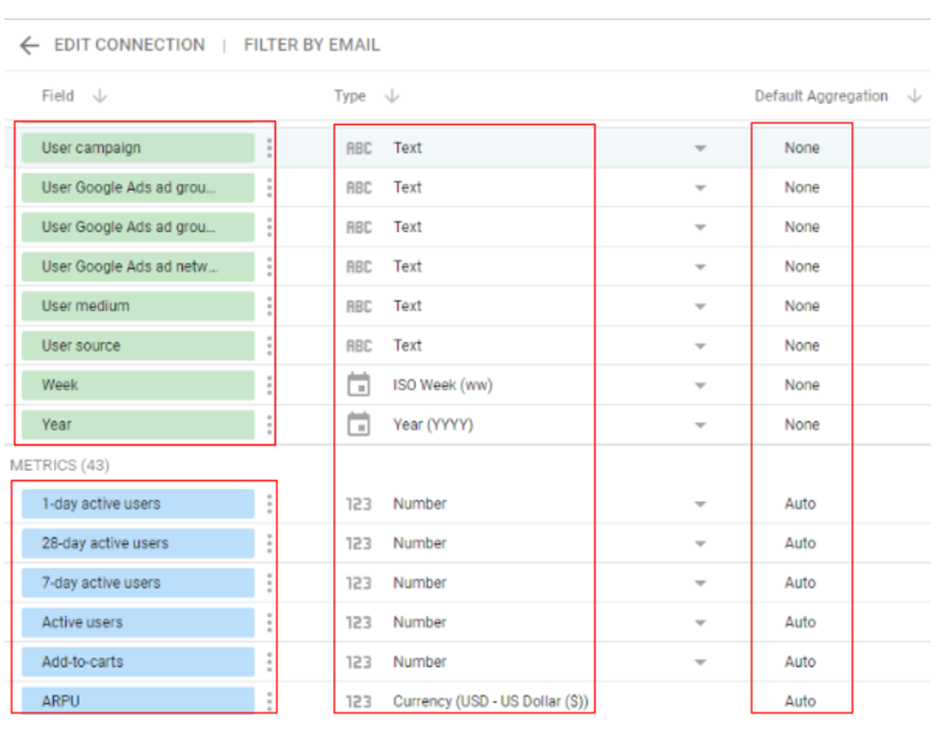
Bạn sẽ nhận được tất cả các dimension và chỉ số từ thuộc tính Google Analytics 4 trong mục Option. Mục Type sẽ mô tả loại dữ liệu của số liệu và của dimension. Ngoài ra, bạn cũng nhận được một phương pháp tổng hợp tùy chọn cho tất cả các chỉ số và dimension.
Bước 10:
Nhấp vào “Create report”

Khi hoàn thành đủ 10 bước, bạn sẽ thành công kết nối GA4 và Google Data Studio của mình. Tiếp đến, bạn có thể xây dựng dashboard riêng cho những thuộc tính GA4 này.
Dữ liệu nào có sẵn từ Google Analytics 4?
Google đang tích cực làm việc để giới thiệu các tính năng mới của Data Studio dành cho các thuộc tính GA4.
Vì các thuộc tính phân tích GA4 rất khác so với phiên bản cũ trước đó của Google Analytics (Universal Analytics), nên không dễ dàng để đáp ứng tất cả các tính năng mới của Google Analytics 4 trong các tùy chọn hiện có của Data Studio. Mặc dù bạn có thể kết nối thuộc tính GA4 với Data Studio, nhưng sẽ có một số hạn chế như sau:
Không có tùy chọn kiểm soát dữ liệu
Hiện tại, bạn không thể sử dụng tùy chọn kiểm soát dữ liệu cho các thuộc tính Google Analytics. Tùy chọn kiểm soát dữ liệu cho phép lựa chọn tài khoản, thuộc tính và chế độ xem cung cấp dữ liệu cho báo cáo trong Data Studio.
Điều này giúp bạn dễ dàng chia sẻ báo cáo với các trường đại học muốn sử dụng báo cáo đó với dữ liệu của riêng họ, sử dụng với tài khoản hoặc chế độ xem khác. Sử dụng kiểm soát dữ liệu sẽ loại bỏ nhu cầu tạo báo cáo và nguồn dữ liệu riêng biệt cho các tài khoản khác nhau. Theo dự đoán, sẽ sớm có một loại tùy chọn kiểm soát dữ liệu khác được phát triển.
Không có tùy chọn phân đoạn
Vì các phân đoạn không phải là một phần của thuộc tính Google Analytics 4, nên bạn cũng sẽ không nhận được chức năng này trong Data Studio. Giờ đây, các phân đoạn được thay thế bằng “Audiences” trong GA4, nơi bạn có thể xác định các điều kiện để lọc người dùng.
Tuy nhiên, bạn sẽ không thấy chức năng tương tự để chọn đối tượng có sẵn trong Data Studio.
Bổ sung dimension và chỉ số tùy chỉnh
Trong GA4, bạn có thể tạo dimension tùy chỉnh (Phạm vi event và phạm vi người dùng) và chỉ số tùy chỉnh. Các dimension tùy chỉnh này có sẵn để sử dụng trong Data Studio.
Không thể thêm các chỉ số tùy chỉnh trong Data Studio
Trước đó trong Data Studio, bạn không thể thêm dimension tùy chỉnh đã tạo trong Google Analytics 4, nhưng hiện tại, Data Studio đã hỗ trợ tất cả các dimension tùy chỉnh của Google Analytics 4. Bạn có thể thêm các chỉ số được tạo tùy chỉnh trong Data Studio. Ngoài ra, vẫn còn có một cách để đáp ứng tất cả các nhu cầu báo cáo, bạn có thể kết nối các thuộc tính Google Analytics (Universal Analytics và GA4) với báo cáo Data Studio. Nhờ đó, bạn sẽ nhận được lợi ích từ cả 2 phiên bản này trong cùng một không gian sử dụng.
Nguồn: Optimizesmart
Về AppROI AppROI Marketing là Growth Marketing Agency, có thế mạnh về Digital Performance Marketing với năng lực triển khai và tối ưu hiệu quả marketing trên nền tảng công nghệ mang lại khách hàng thực sự, giúp khách hàng đo lường giá trị lâu dài sau khi mua sản phẩm hoặc dịch vụ. Hiện tại, AppROI đang đồng hành cùng các đối tác lớn như Google, TikTok, Facebook, Cốc Cốc, AppsFlyer, Adjust, CleverTap, Insider.... Website: approi.co E-mail: info@approi.co Hotline: 0789.99.66.88



Comments